解决win10系统无(有)线鼠标没指针的方法
作者:佚名 来源:雨林木风 2019-03-20 12:53:10
win10系统无(有)线鼠标没指针怎么办?不少用户反应将自己的系统升级换成了win10系统之后遇到了鼠标箭头消失不见的问题,导致无法正常使用计算机的问题,针对这样的问题该如何解决呢?如果是MAC笔记本的话可能是触摸板被锁了,按F6就好了,或者Fn+F6就可以显示了,windows系统的电脑则可能是快速启动所导致的,下面win10给大家分享介绍下win10系统无(有)线鼠标没指针的解决方法。
win10系统无(有)线鼠标没指针的修复方法:
1、在开始菜单上单击右键,选择【电源选项】;

2、打开电源管理界面在右侧点击【其他电源设置】;
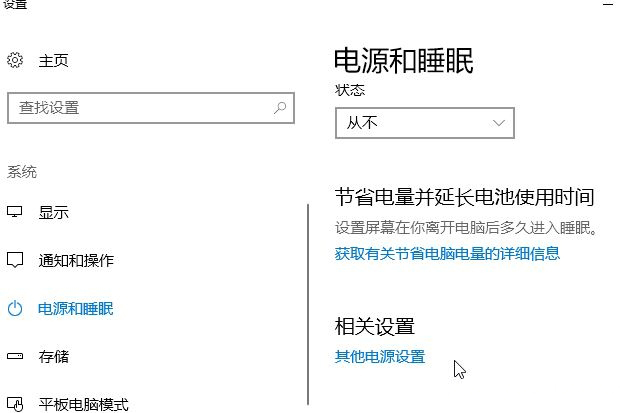
3、在打开的电源选项框中左侧点击【选择电源按钮的功能】;

4、在定义电源按钮并启用密码保护界面点击 更改当前不可用的设置,如图:
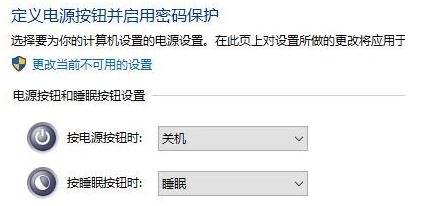
5、在下面关机设置中将【启用快速启动】前面复选框的勾去掉 ,点击 保存修改 即可,如图:
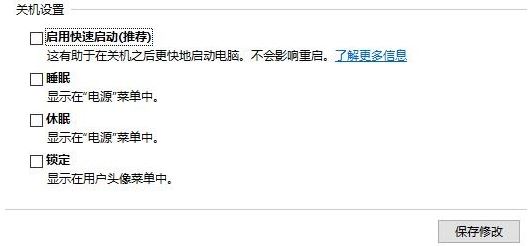
通过以上方法修改完成后重启电脑后便不会出现上述问题!
以上便是小编给大家分享介绍的关于win10系统无(有)线鼠标没指针的解决方法。
相关阅读
- 热门手游
- 最新手游
- 本类周排行
- 本类总排行

























